Googlella on erinomainen online-valokuvapalvelu. Se on vertaansa vailla, eikä kukaan tekniikkamaailmassa tarjoa jotain aivan yhtä helppoa käyttää tai täynnä ominaisuuksia. Valitettavasti Valokuvat-työkalulla ei ole alkuperäistä työpöytäsovellusta Linux-käyttäjille, mikä tarkoittaa, että jos haluat käyttää Google-kuvia Linuxissa hallitaksesi valokuvia, joudut toimimaan web-selaimen avaamisen kanssa.
Jos olet kyllästynyt avaamaan selaimen valokuvien tai kahden lähettämistä varten, tämä opas on sinulle. Seuraa ohjeita oppimaan Google-kuvien määrittämistä Linux-työpöydälle.
Huomaa: Google-kuvien käyttäminen Imagenesin tai Nativefierin kanssa; Sinulla on oltava Google-tili. Jos sinulla ei vielä ole, luo se napsauttamalla tätä.
Menetelmä 1 - Imagenes
Imagenes on yksi parhaista tavoista päästä helposti Google Kuviin Linuxissa. Päästäksesi Imagenes-sovellukseen avaa pääteikkuna painamalla Ctrl + Alt + T tai Ctrl + Vaihto + T näppäimistöllä. Kun terminaali-ikkuna on auki, sinun on noudatettava oppaamme, kuinka Snap-paketit otetaan käyttöön Linux-tietokoneellasi. Snapsia tuetaan nyt Ubuntu, Debian, Arch Linux, Fedora, OpenSUSE, Gentoo ja muissa jakeluissa.
Huomaa: etkä käytä Linux-jakelua, joka tukee Snap-paketteja? Harkitse Ubuntun asentamista. Snap-tuki on valmiina, eikä sitä tarvitse määrittää!
Kun Snap-suoritusaika on käytössä, voit asentaa Imagenes-sovelluksen Snap-myymälästä napsauta asennus komento alla.
sudo snap install imagenes
Anna sovelluksen ladata ja asentaa. Kun asennus on valmis kaupassa, avaa sovellusvalikko ja käynnistä sovellus. Seuraa sitten vaiheittaisia ohjeita saadaksesi asetukset Google-kuviin.
Vaihe 1: Lataa Imagenes, etsi sininen "Siirry Google Photos" -painike ja napsauta sitä päästäksesi Googlen kirjautumissivulle.
Vaihe 2: Kirjoita Google-tilisi nimi ja salasana ruutuun, jotta voit kirjautua sisään Google Kuviin Imagenesissä.
Vaihe 3: Kun olet kirjautunut sisään, näet kuvasi saatavana Imagenes-sovelluksessa. Napsauta ”albumit” päästäksesi valokuva-albumiisi tai etsi hakukenttä tietyn valokuvan avulla.
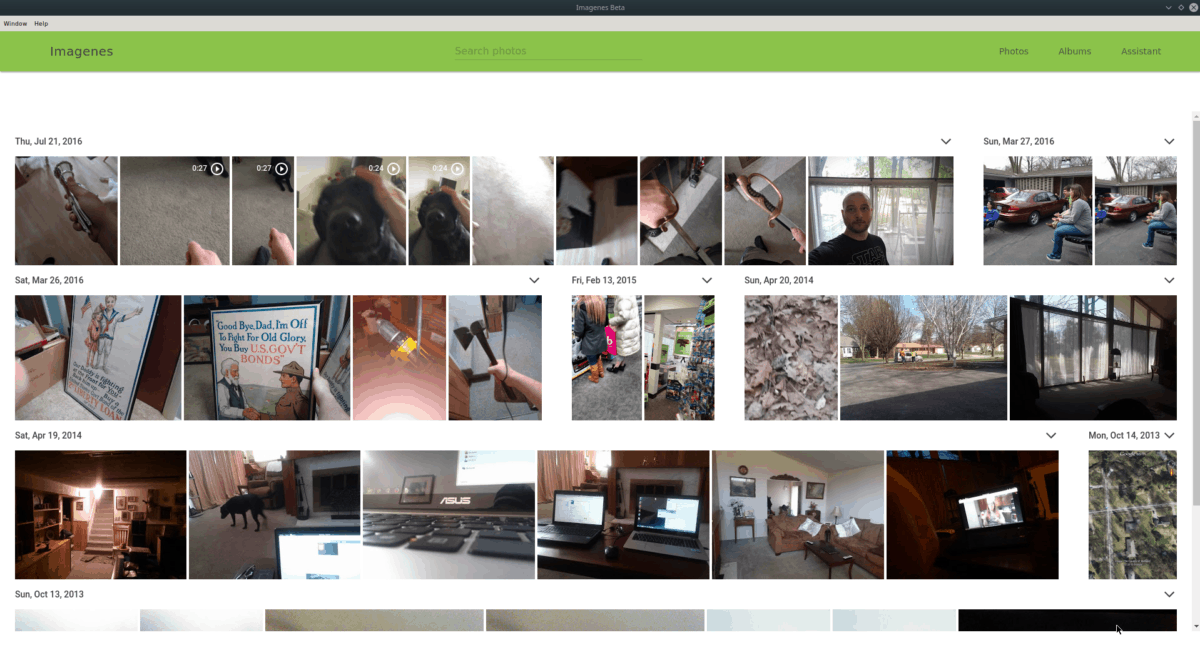
Jos haluat lähettää valokuvia Imagenesiin, käynnistä Linux-tiedostonhallinta, etsi kuva ja vedä se suoraan sovellusikkunaan. Tai pidä ctrl alas ja valitse useita hiirellä, jos haluat ladata muutaman kerrallaan.
Menetelmä 2 - omaperäinen
Imagenes on hieno asennettava sovellus, joset ole kiinnostunut oman Kuvat-sovelluksesi rakentamisesta. Sitä ei kuitenkaan ole päivitetty pitkään aikaan, joten käyttöliittymä tarvitsee työtä. Toinen tapa tehdä Valokuvat saataville Linux-työpöydällä on luoda omia Nativefierilla.
Nativefier-sovellus voi pakata melkein minkä tahansaverkkosivusto elektronisovelluksena. Sinun on kuitenkin asennettava se ensin, ennen kuin yrität käyttää sitä. Nativefierin uusimman version saat siirtymällä oppaamme Nativefierin käytöstä. Kun olet valmis, avaa pääteikkuna ja noudata vaiheittaisia ohjeita rakentaaksesi oma Google Photos -sovelluksesi Linuxille.
Vaihe 1: Käyttämällä CD komento, siirry väliaikaiseen hakemistoon.
cd /tmp
Vaihe 2: Käytä väliaikaisessa kansiossa mkdir komento luoda uusi rakennushakemisto Nativefierin käytettäväksi.
mkdir -p gphotos-linux-build-dir
Vaihe 3: Siirry uuteen rakennuskansioon CD.
cd gphotos-linux-build-dir
Vaihe 4: Käyttämällä wget Lataa sovellus, napauta Google Photos -kuvaketta Wikimediassa.
wget https://upload.wikimedia.org/wikipedia/commons/thumb/4/4f/Google_Photos_icon.svg/1024px-Google_Photos_icon.svg.png -O icon.png
Vaihe 5: Suorita Nativfier-komento luodaksesi uuden Linux Electron -binaarin. Muista, että sovelluksen rakentuessa se voi epäonnistua. Suorita komento uudelleen, jos se onnistuu.
nativefier -p linux -a x64 -i icon.png --disable-context-menu --disable-dev-tools --single-instance https://www.photos.google.com
Vaihe 6: Nimeä Google Photos build -hakemisto nimikkeestä "google-valokuvat-kaikki-kaikki-valokuvasi-järjestetty-ja-helppo löytää-linux-x64" - "google-valokuvat".
mv google-photos-all-your-photos-organized-and-easy-to-find-linux-x64 google-photos
Vaihe 7: Sijoita äskettäin rakennettu sovellus opt-hakemistoon Linux-tietokoneellasi.
sudo mv /tmp/gphotos-linux-build-dir/google-photos /opt
Vaihe 8: Nimeä Google-valokuvien binaaritiedosto nimellä "google-valokuvat-kaikki-kaikki-valokuvasi-järjestetty-ja helppo löytää" nimeksi "google-valokuvat" mv komento.
sudo mv /opt/google-photos/google-photos-all-your-photos-organized-and-easy-to-find /opt/google-photos/google-photos
Vaihe 9: Päivitä sovelluksen käyttöoikeudet, jotta Linux-tietokoneesi käyttäjät pääsevät siihen.
sudo chmod 755 -R /opt/google-photos/
Vaihe 10: Luo uusi työpöydän pikakuvakkeetiedosto.
sudo touch /usr/share/applications/google-photos.desktop
Vaihe 11: Avaa uusi työpöydän pikakuvaketiedosto Nanon tekstieditorissa.
sudo nano -w /usr/share/applications/google-photos.desktop
Vaihe 12: Liitä alla oleva koodi Nanon tekstieditoriin.
[Desktop Entry]
Comment[en_US]= Access Google Photos on Linux.
Comment=
Exec=/opt/google-photos/google-photos
GenericName[en_US]=Google Photos desktop app.
GenericName=Google Photos
Icon=/opt/google-photos/resources/app/icon.png
MimeType=
Name[en_US]=Google Photos
Name=Google Photos
NoDisplay=false
Path=
Categories=Graphics
StartupNotify=true
Terminal=false
TerminalOptions=
Type=Application
Vaihe 13: Tallenna muokkaukset tiedostoon Nanossa painamalla Ctrl + O. Poistu kanssa Ctrl + X.
Vaihe 14: Päivitä pikakuvakkeen käyttöoikeudet chmod.
sudo chmod +x /usr/share/applications/google-photos.desktop
Vaihe 15: Avaa sovellusvalikko, etsi ”Google Photos” ja käynnistä se. Kirjaudu sitten sisään Google Photos -tililläsi.
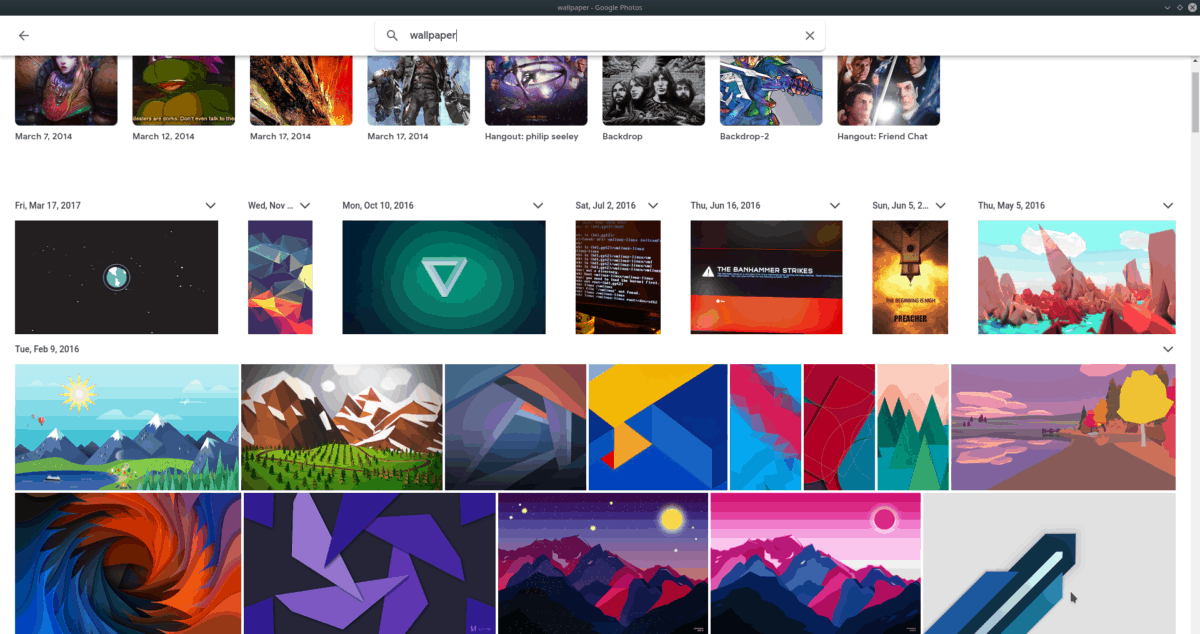
Kun olet kirjautunut sisään Google Photos -sovellukseen sovelluksessa, voit käyttää kuviasi napsauttamalla ”valokuvat” -albumeita napsauttamalla “albumit” tai lataaksesi uusia asioita napsauttamalla “Lataa” -painiketta.





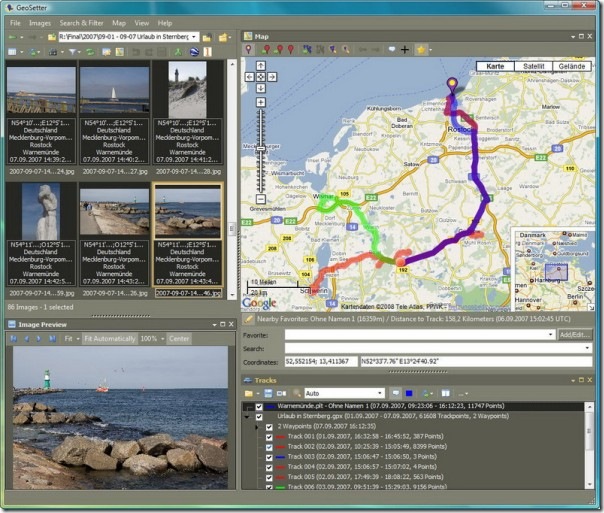







Kommentit